Parandage Adobe After Effectsi tõrge 16 operatsioonisüsteemis Windows 10
Miscellanea / / April 05, 2023
Üks rakendusi, mida disainitööstuse inimesed kasutavad, on Adobe Creative Cloudi rakendus. Peamine komponent, mis on Adobe After Effects, on olnud loomingulise sisuga töötavatele inimestele äärmiselt kasulik. After Effectsi konfiguratsiooniviga 16 häirib aga rakenduse tavapärast tööd. Veateade võib olla põhjustatud erinevatel põhjustel ja järelmõjude tõrke 16 saab hõlpsasti parandada, muutes mõnda seadet. Lugege artiklit lõpuni, et saada teavet Adobe vea 16 põhjuste ja parandamise meetodite kohta.
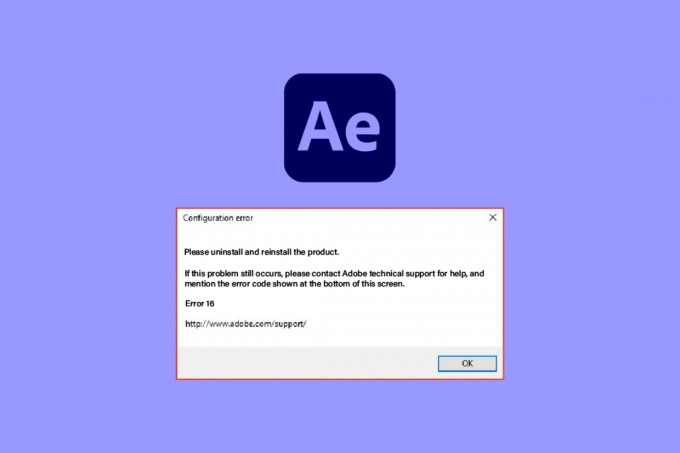
Sisukord
- Adobe After Effectsi tõrke 16 parandamine opsüsteemis Windows 10
- Adobe After Effectsi tarkvara kasutusalad
- Mis põhjustab Adobe After Effectsi konfiguratsioonivea 16?
- 1. meetod: põhilised tõrkeotsingu meetodid
- 2. meetod: looge SLStore'i kaust
- 3. meetod: SLStore'i kausta atribuutide muutmine
- 4. meetod: käivitage Adobe CC rakendus administraatorina
- 5. meetod: viirusetõrjetarkvara värskendamine
- 6. meetod: kopeerige DLL-fail installikataloogi
- 7. meetod: muutke AdobePCD ja SLStore'i kaustade õigusi
- 8. meetod: Interneti-suvandite muutmine
- 9. meetod: installige Adobe Application Manager
- 10. meetod: värskendage Adobe CC rakendust
- 11. meetod: desinstallige probleemsed rakendused
- 12. meetod: installige Adobe Products uuesti
Adobe After Effectsi tõrke 16 parandamine opsüsteemis Windows 10
Adobe After Effects on tarkvararakendus, mis on osa Adobe Creative Cloudist redigeeritud meediumisisu jaoks efektide loomiseks. See on osa Adobe Creative Suite'i liitumisplaani paketist.
- Seda rakendust kasutatakse video koostamisel eriefektide ja animatsioonide loomiseks.
- Seda kasutatakse laialdaselt telesaadetes ja filmide järeltootmise etapis.
- Lisaks saab seda kasutada liikuva graafika või eriefektide loomiseks videole, veebisisule, kauplustes kuvatavatele kuvadele ja esitlustele.
- Seda saab kasutada kujundusele märkuste lisamiseks, näiteks pealkirjade ja koomiksitegelaste loomiseks.
- Imporditava või eksporditava faili vorming peab olema iga meediasisu tüübi jaoks määratud vormingus. Siiski saate vormingutüübi laiendamiseks installida mis tahes kolmanda osapoole pistikprogramme või koodekeid.
- Videosse saate importida ka QuickTime- või AVI-faili.
- Tarkvara on saadaval nii Windows OS-i kui ka macOS-i platvormidel.
Adobe After Effectsi tarkvara kasutusalad
Tarkvara saab kasutada järgmiste allpool loetletud funktsioonide pakkumiseks.
- Tarkvara pakutavat animatsiooni tüüpi, milles staatilised objektid liiguvad, nimetatakse liikumisgraafikaks.
- Visual Effects (VFX) või lihtsalt efektid aitavad lisada videole elemente, näiteks lisada videole lund.
- Tarkvara teine funktsioon on digitaalne kompostimine ehk videokompostimine, mille käigus saab mitu videot kokku liita üheks videoks.
Mis põhjustab Adobe After Effectsi konfiguratsioonivea 16?
After Effectsi tõrge 16 ilmneb tavaliselt siis, kui proovite kasutada Adobe Creative Cloudi või Adobe CC rakendust. Adobe Creative Suite või Adobe CS ei pruugi toimingut toetada järgmistel jaotises loetletud põhjustel.
See tõrge ilmneb ka siis, kui proovite kasutada muid Adobe tooteid, nagu Adobe Photoshop, Illustrator, Acrobat Reader, Dreamweaver, InDesign või Lightroom.
- Taustarakendused - Arvuti taustal töötavad arvukad rakendused võivad Adobe CC rakenduse tööd häirida.
- Probleem graafika draiveriga - Kuna Adobe CC rakendus sõltub suuresti visuaalist, võivad kõik graafikadraiveri probleemid rakendust kahjustada.
- Ebapiisav mälu - Kui teie arvuti mälumaht on minimaalne, võib tõrkekood ilmuda Adobe CC rakenduses.
- Pahavara failid- Kui arvuti süsteemifailid on rikutud või puuduvad, võib Adobe CC rakenduse kasutamise ajal ilmuda veakood.
- Rikutud installiprotsess - Kui Adobe CC-rakenduse installiprotsessiga on probleeme või kui mõni tõrge on protsessi häirinud, võib ilmneda Adobe'i tõrge 16.
- Rikutud Windowsi registrifailid - Korrumpeerunud installiprotsessi tõttu võib Windowsi registriredaktori registrifailidega olla probleeme.
1. meetod: põhilised tõrkeotsingu meetodid
Lihtsaima meetodina kõigi arvuti tõrgete ja probleemide kõrvaldamiseks võite proovida selles jaotises toodud põhilisi tõrkeotsingu meetodeid, et parandada After Effectsi viga 16.
1A. Väljuge taustaprogrammidest
Arvuti taustarakenduste häirete eemaldamiseks võite proovida kõik need rakendused sulgeda. Saate järgida siin toodud lingil olevaid juhiseid, et teada saada meetod nende rakenduste sulgemiseks ja parandage viga.
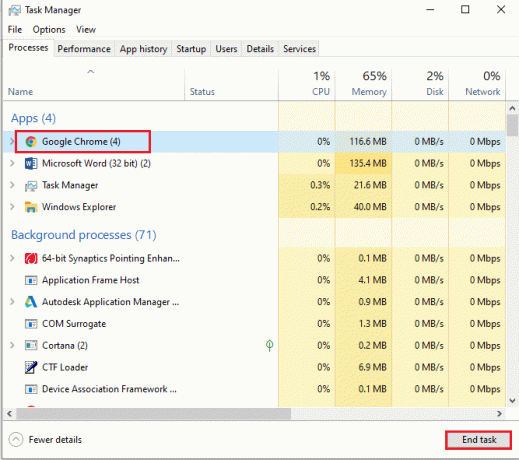
1B. Süsteemifailide parandamine
Nagu põhjusena märgitud, võivad tõrke põhjustada arvutis olevad rikutud või puuduvad süsteemifailid. Võite proovida järgida juhiseid, mis on antud siin toodud juhendi lingil parandage faile SFC või DISM-i skannimise abil.

1C. Tühjenda ajutised failid
Kui kataloog Temp on täidetud vahemälufailidega, võivad failid tavatööga vastuolus olla. Siin saate kasutada lingil antud juhiseid tühjendage failid Temp kataloogis.

Loe ka:21 parimat Adobe InDesigni alternatiivi
1D. Vabastage ruumi
Teine tõrke peamine põhjus on minimaalne salvestusruum teie arvutis. Veakoodi parandamiseks saate meetodi teadasaamiseks kasutada siin antud linki tühjendage arvuti mälus ruumi.
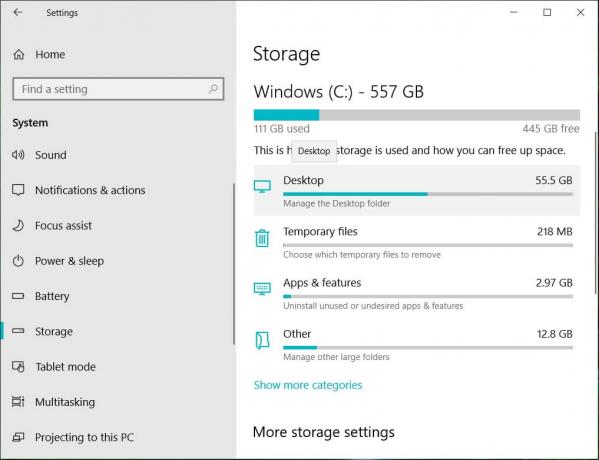
1E. Värskendage graafika draiverit
Graafikadraiveri probleemi lahendamiseks võite proovida selle värskendada uusimale versioonile. Siin antud link annab juhised värskendage graafika draiverit oma arvutis, et parandada After Effectsi viga 16.

1F. Installige graafikadraiver uuesti
Teine meetod After Effectsi konfiguratsioonivea 16 parandamiseks on rikutud graafikadraiveri parandamine selle uuesti arvutisse installimiseks. Valige ekraaniadapterites graafikadraiver ja järgige meie juhiseid Windows 10 draiverite desinstallimine ja uuesti installimine.

Loe ka:Parandage selle Windowsi versiooniga mitteühilduv NVIDIA draiver
1G. Värskendage Windowsi operatsioonisüsteemi
Veel üks viis veakoodi parandamiseks on Windowsi operatsioonisüsteemi värskendamine uusimale versioonile. Vananenud OS-i versiooni kasutamine võib Adobe CC rakenduse protsesse takistada. Selle meetodi teadasaamiseks lugege meie juhendit laadige alla ja installige Windows 10 uusimad värskendused arvutis.
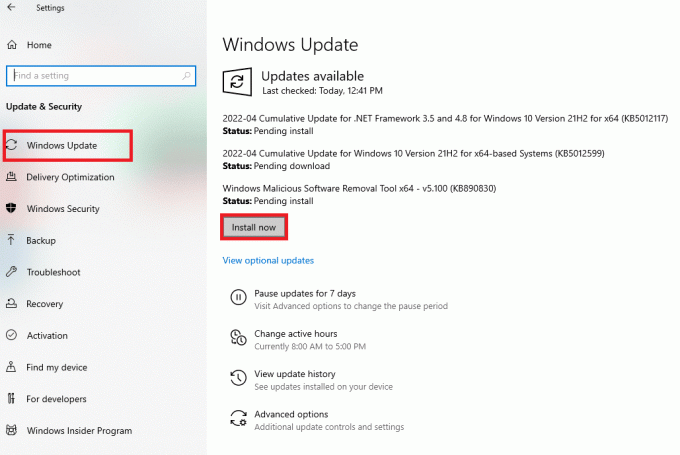
1H. Installige uuesti Microsoft Visual C++ Redistributable
Kui süsteemiteegiga on probleeme, võib tõrkekood ilmneda selle katkestuse tõttu installiprotsessis. Adobe'i vea 16 parandamiseks võite proovida Microsoft Visual C++ Redistributable uuesti installimine arvutis, järgides siin antud lingil olevaid juhiseid.
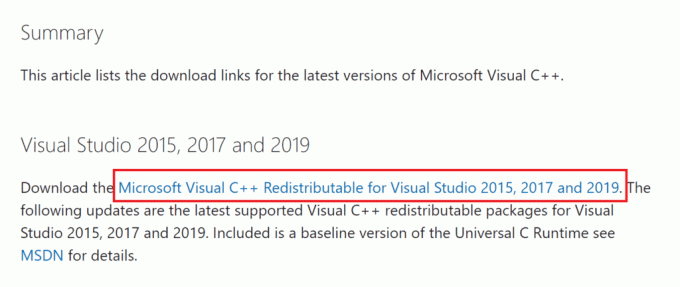
2. meetod: looge SLStore'i kaust
SLStore'i kaust on Adobe'i rakenduste konfigureerimise peamine kaust. Kui kaust on määratud asukohas puudu või rikutud, võite proovida luua SLStore'i kausta kohas, mis on määratud After Effectsi vea 16 parandamiseks.
1. Vajutage nuppu Windows + E klahvid üheaegselt avada File Explorer ja navigeerige lehele Adobe kausta asukohta järgides tee.
C:\Program Files\Adobe
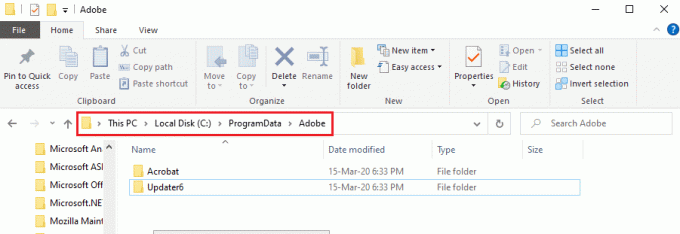
2. Paremklõpsake mis tahes ruumil, klõpsake nuppu Uus valikut ja klõpsake nuppu Kaust kõrvalolevas menüüs olev valik.
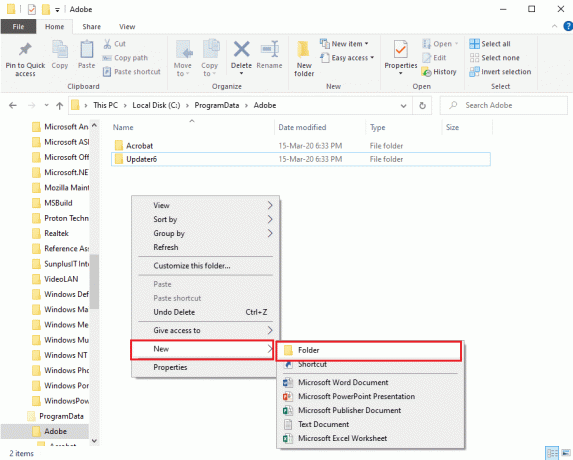
3. Tüüp SLStore kausta nimeks ja vajutage nuppu Sisenema klahvi kausta loomiseks.
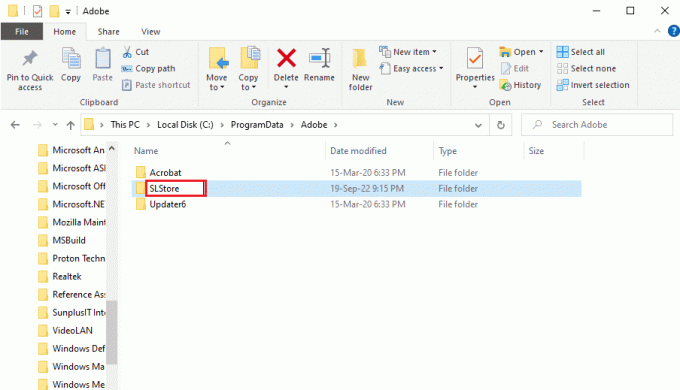
Loe ka:25 parimat Adobe Premiere Pro tasuta alternatiivi
3. meetod: SLStore'i kausta atribuutide muutmine
Lihtne meetod vea parandamiseks on probleemi lahendamine SLStore'i konfiguratsioonikaustaga, et tagada atribuudi kirjutuskaitstud valik.
1. Navigeerige SLStore asukohta kasutades tee.
C:\ProgramData\Adobe

2. Paremklõpsake SLStore kausta ja klõpsake nuppu Omadused valik.
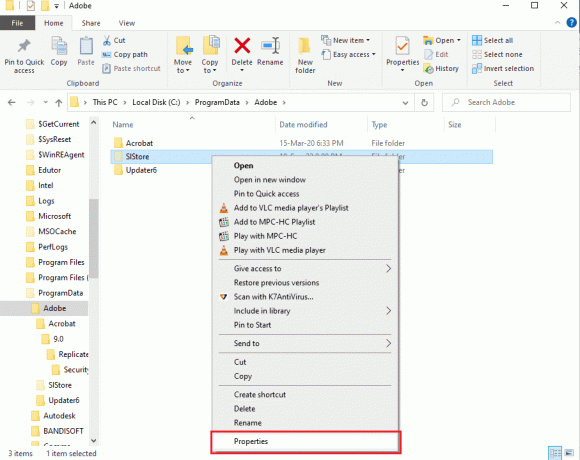
3. Aastal Kindral vahekaarti, veenduge, et Loe ainult valikus Atribuudid jaotis on valitud ja klõpsake nuppu Okei nuppu.
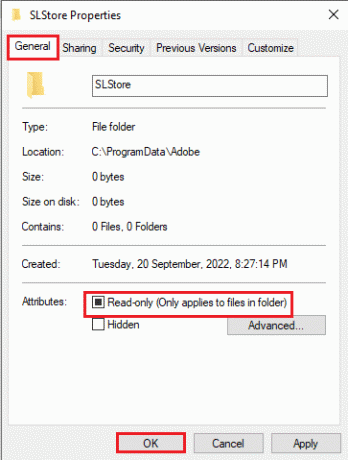
4. meetod: käivitage Adobe CC rakendus administraatorina
Kui Adobe Creative Cloudi rakenduse probleem on endiselt ebaselge, võite proovida anda rakendusele administraatoriõigused, et parandada After Effectsi viga 16. Rakenduse atribuute muutes saate Adobe CC rakendust iga kord administraatorina käivitada.
1. Paremklõpsake Adobe Creative Cloud rakendus ja valige Omadused valik.
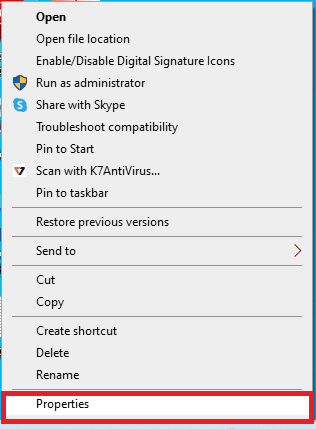
2. Liikuge lehele Ühilduvus vahekaardil ja Seaded jaotises märkige linnuke Käivitage see programm administraatorina valik.

3. Klõpsake nuppu Rakenda nuppu, millele järgneb Okei nuppu Adobe CC rakenduse administraatorina käitamiseks.
Loe ka:Adobe AcroTray.exe keelamine käivitamisel
5. meetod: viirusetõrjetarkvara värskendamine
Teie arvutis olev kolmanda osapoole viirusetõrjetarkvara võib olla vastuolus Adobe CC või Adobe CS rakendustega. After Effectsi konfiguratsioonivea 16 parandamiseks võite proovida tarkvara värskendada uusimale versioonile.
Selles jaotises on kirjeldatud Avast Anti-Viruse tarkvara värskendamise meetodit. Tarkvara värskendamiseks võite järgida sarnaseid juhiseid.
1. Vajutage nuppu Windowsi võti, tüüp Avast tasuta viirusetõrjeja klõpsake nuppu Avatud.
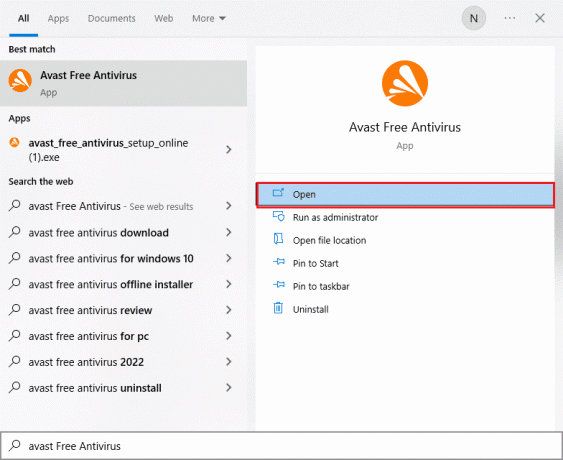
2. Klõpsake avalehe paremas ülanurgas nuppu Menüü ikooni.
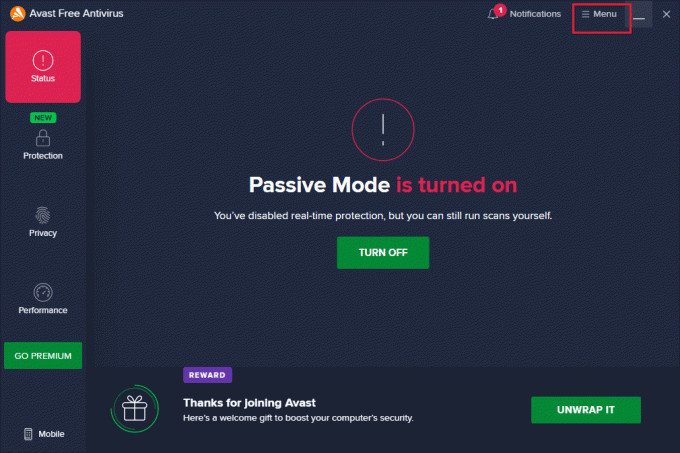
3. Valige Seaded kuvatavas menüüs.

4. Liikuge lehele Värskenda vahekaarti Kindral vasakpoolsel paanil vahekaarti ja klõpsake nuppu OTSI UUENDUSI nuppu järgmistes jaotistes.
- Viiruse määratlused
- Avast tasuta viirusetõrje
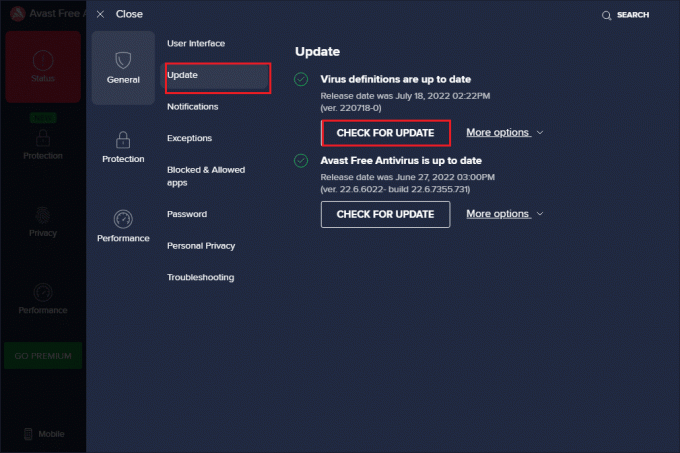
6. meetod: kopeerige DLL-fail installikataloogi
Kui Adobe rakenduse DLL- või dünaamilise lingi teegi fail puudub või on installikataloogis rikutud, võib ilmneda Adobe'i tõrge 16. After Effectsi vea 16 parandamiseks võite proovida selle kataloogi kopeerida.
Valik I: kopeerige käsitsi teisest arvutist
Esimene võimalus on kopeerida dll-fail käsitsi teisest arvutist, milles dll-fail on juba olemas. Kuna fail kopeeritakse kataloogist, kus Adobe CC rakendus töötab, saate After Effectsi konfiguratsioonivea 16 selle meetodi abil hõlpsalt parandada.
Järgmised sammud selgitavad dll-faili teisest Windowsi arvutist kopeerimise meetodit.
1. Vajutage nuppu Windows + E võtmed avamiseks Windows Explorer ja navigeerige lehele Creative Cloud failid asukoha teed kasutades.
C:\Program Files\Adobe\Creative Cloud Files
Märkus 1: Adobe CS-i puhul järgige asukohateed See arvuti > kohalik ketas (C:) > programmifailid (x86) > tavalised failid > Adobe > Adobe Create Suite 3 Design Premium > AMT
Märkus 2: Kui teie arvuti on 32-bitise arhitektuuriga, avage Programmi failid kausta asemel Programmifailid (x86) kausta.
Märkus 3: Selle õppimiseks saate kasutada siin antud linki meetod arvuti spetsifikatsioonide leidmiseks.
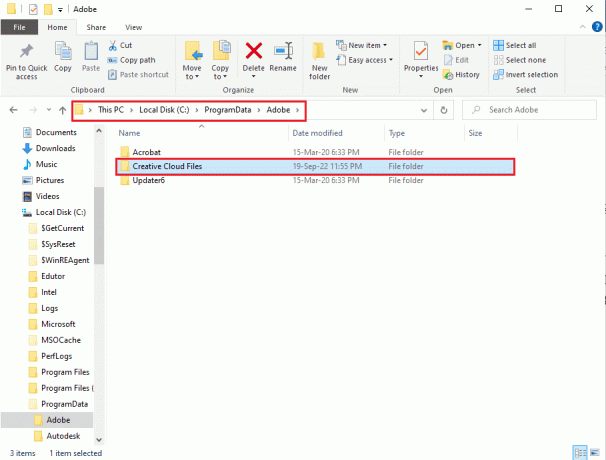
2. Paremklõpsake adbeape.dll faili ja klõpsake nuppu Kopeeri valik.
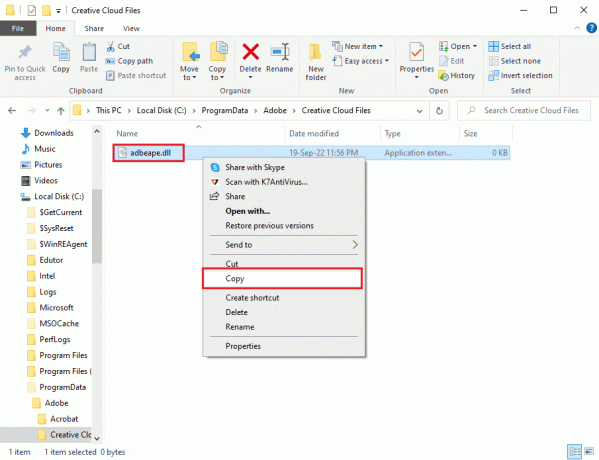
3. Ühendage mis tahes väline meediumiseade ja vajutage nuppu Ctrl + V klahvid koos, et kleepida fail meediumisse.
Loe ka:Kuidas parandada kiirendatud renderdaja viga
Järgmised sammud aitavad teisest arvutist kopeeritud dll-faili oma arvutisse kleepida.
1. Ühendage väline meediumiseade arvutiga ja avage File Explorer.
2. Kopeerige dll faili salvestatud asukohast, kasutades nuppu Ctrl + C klahvid samaaegselt.
3. Navigeerige Creative Cloud failid kausta, järgides selle meetodi varem antud juhiseid.
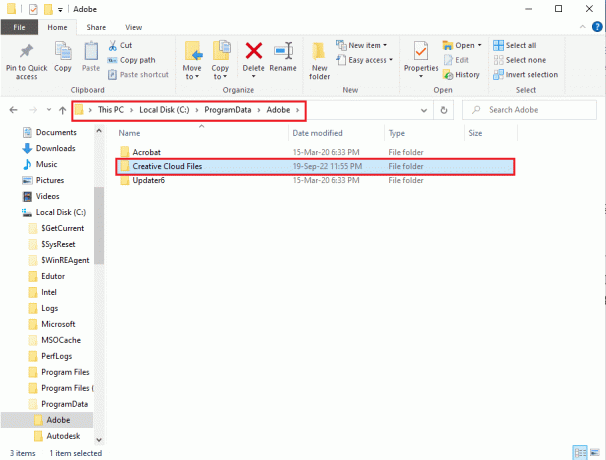
4. Kleepige dll faili asukohas, vajutades nuppu Ctrl + V klahvid koos.
5. Käivitage Adobe CC rakendus administraatorina.
II valik: installige dll-fail (pole soovitatav)
Teine võimalus After Effectsi vea 16 parandamiseks on installida dll-fail otse arvutisse, kasutades faili allalaadimislinki. See meetod pole aga soovitatav, kuna lingi allikat ei saa usaldada.
1. Lööge Windowsi võti, tüüp Google Chrome ja klõpsake edasi Avatud.

2. Minema Adobe APE dll faili allalaadimisleht ja klõpsake nuppu Lae alla nupp arvuti spetsifikatsiooni alusel.
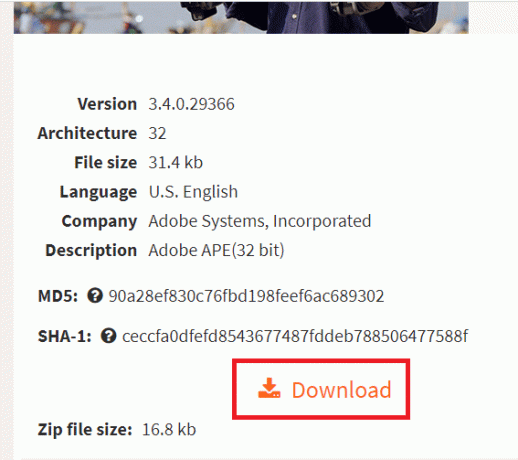
3. Järgige dll-faili installimiseks ekraanil kuvatavaid juhiseid.
4. Navigeerige Allalaadimised kausta arvutis.
5. Valige dll faili ja vajutage nuppu Ctrl + X klahvid samaaegselt faili lõikamiseks.
6. Navigeerige SLStore kausta Windows Exploreris ja kleepige fail, vajutades nuppu Ctrl + V klahvid samal ajal.
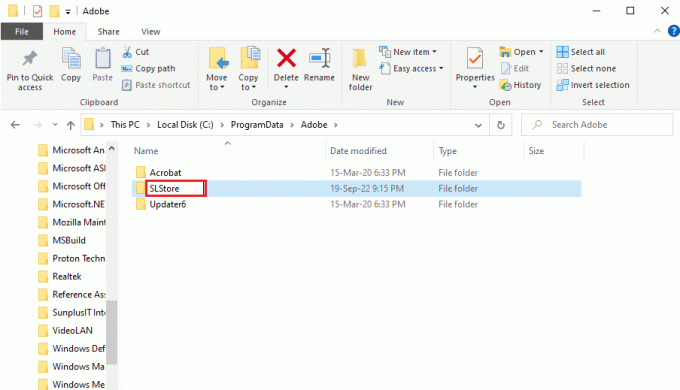
7. Lõpuks käivitage Adobe CCrakendus kui administraator ja kontrollige, kas Adobe'i viga 16 on lahendatud.
Loe ka:Kasutatava Adobe tarkvara parandamine ei ole ehtne viga
7. meetod: muutke AdobePCD ja SLStore'i kaustade õigusi
Nagu varem öeldud, on SLStore vajalik, et tagada Adobe CC-rakenduse tõrgeteta toimimine. Lisaks on Adobe PCD kataloog vajalik, et veenduda Adobe CS-i rakenduste toimimises. After Effectsi vea 16 parandamiseks saate muuta nende kaustade õigusi.
I samm: vaadake peidetud faile
Esimene samm After Effectsi konfiguratsioonivea 16 parandamiseks on lubada peidetud failide vaatamise suvand, et võimaldada kataloogide asukohta.
1. Ava File Explorer ja navigeerige lehele Kohalik ketas (C:) sõita.
2. Liikuge lehele Vaade vahekaarti ülemisel ribal ja märkige ruut Peidetud esemed valikud Näita Peida osa.

II samm: tagage juurdepääs kasutajakontodele
Järgmine samm on anda juurdepääs iga kataloogi kasutajakontodele, et võimaldada väärtuste muutmist.
1. Navigeerige SLStore asukohta kasutades tee siin antud.
C:\Program Files\Adobe\SLStore
Märge: Juhul Adobe PCD kausta, järgige navigeerimisrada.
C:\Program Files\Adobe\ Adobe PCD
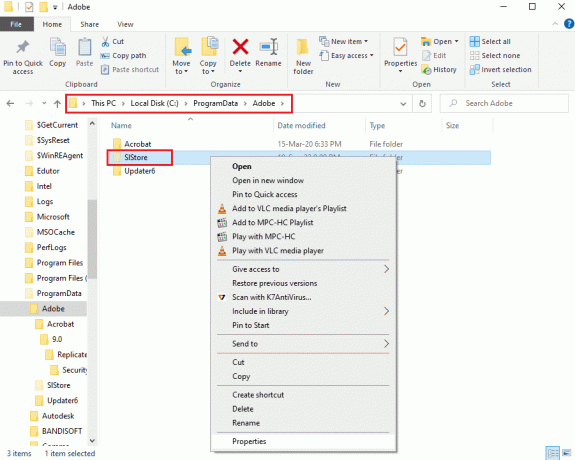
2. Paremklõpsake SLStore kausta ja klõpsake nuppu Omadused valik loendis.
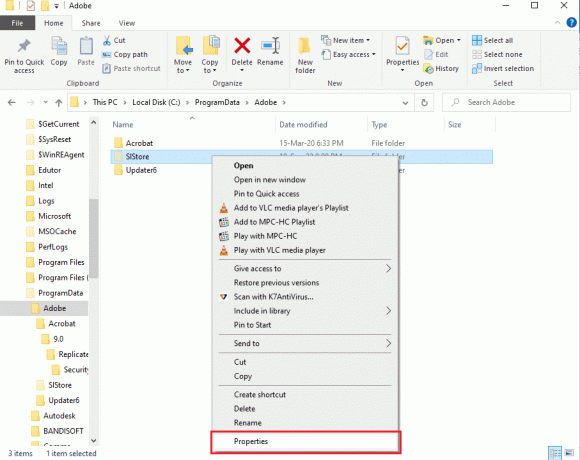
3. Navigeerige Turvalisus vahekaarti ja klõpsake nuppu Muuda… nuppu õiguste muutmiseks.
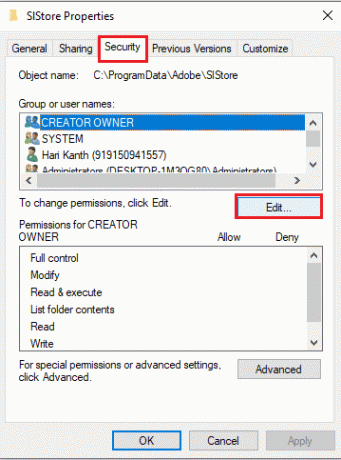
4. Valige Administraatorid konto ja märkige linnuke Täielik kontroll valikus Lubama osa.
Märge: Jaoks Adobe PCD kaust, valige Administraatorid ja SÜSTEEM kasutajad ja märkige ruut Täielik kontroll valik.
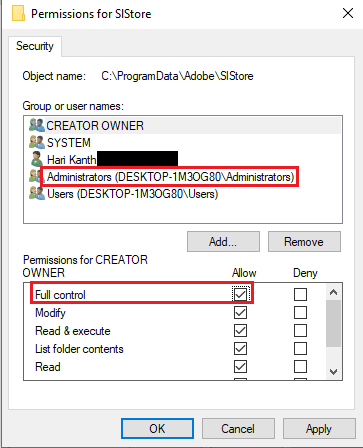
5. Samamoodi valige SÜSTEEM kasutajanimi ja linnuke Täielik kontroll valik.
6. Valige Kasutajad konto ja märkige linnuke Lugege ja Eriload valikuid.
7. Seejärel klõpsake nuppu Rakenda ja Okei nupud.
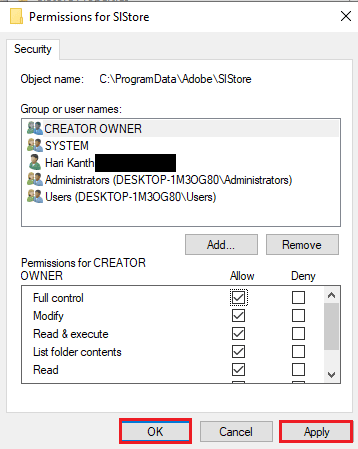
III samm: muutke kasutajakontode õigusi
Viimane samm After Effectsi vea 16 parandamiseks on muuta kasutajakontode kataloogide õigusi. See aitaks lahendada konflikte kataloogidega ja parandada viga.
1. Valige Administraator kontol SLStore'i atribuudid aken ja klõpsake nuppu Täpsemalt nuppu.

2. Märkige linnuke Asendage kõik alamobjekti loakirjed sellelt objektilt päritavate lubade kirjetega valik ja klõpsake nuppu Rakenda > OK.
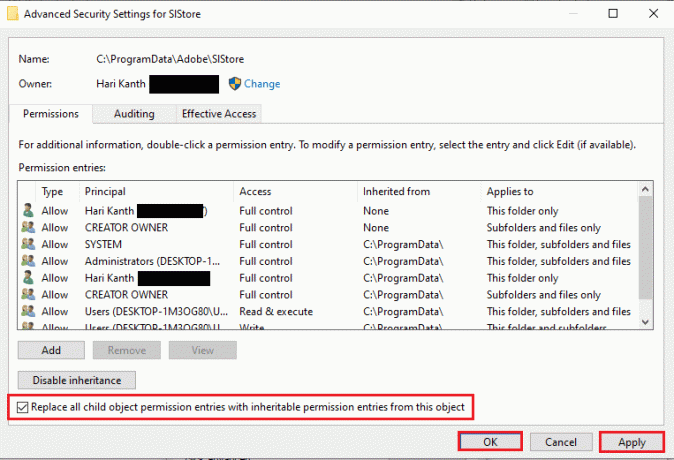
3. Klõpsake nuppu Jah nuppu Windowsi turvalisus aken kinnitamiseks.
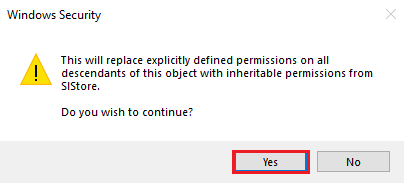
4. Klõpsake nuppu Okei protsessi lõpuleviimiseks kõigis teistes akendes.
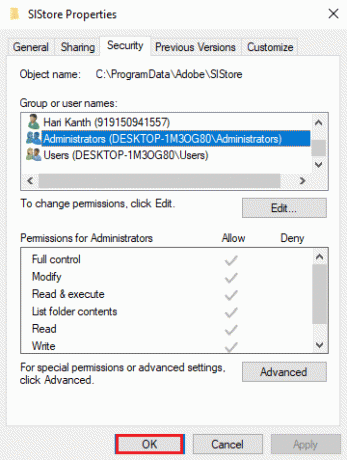
Loe ka:21 parimat Adobe InDesigni alternatiivi
8. meetod: Interneti-suvandite muutmine
Kuna tõrkekood võib ilmneda Internet Exploreri rakenduse kergete tõrgete või katkestuste tõttu, võite proovida järgida siin antud juhiseid, et need tõrked Adobe'i vea 16 parandamiseks parandada.
I valik: lähtestage brauser
Esimene võimalus After Effectsi konfiguratsioonivea 16 parandamiseks on lähtestada brauser vaikeseadetele, et kõrvaldada rakenduses kõik probleemid.
1. Aastal Menüü Start otsi, kirjuta Interneti-valikud, seejärel klõpsake nuppu Avatud.
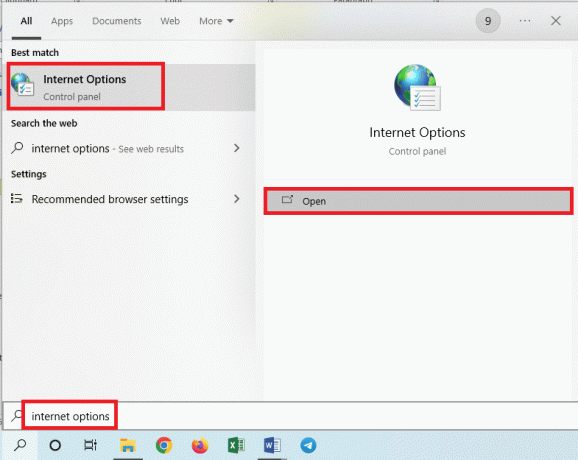
2. Navigeerige Täpsemalt vahekaarti ja klõpsake nuppu Lähtesta… nuppu Lähtestage Internet Exploreri sätted osa.
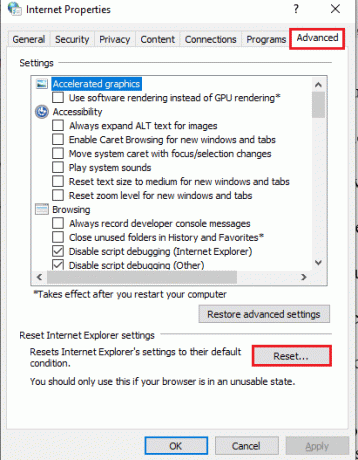
3. Klõpsake nuppu Lähtesta nuppu kinnitusaknas ja oodake, kuni brauser lähtestatakse.
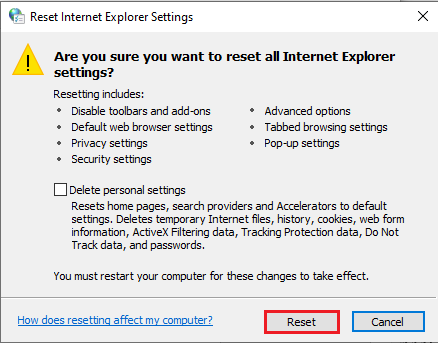
4. Protsessi lõpetamiseks klõpsake nuppu Sulge nuppu.
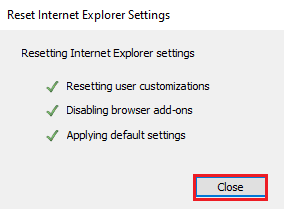
II valik: keelake skripti silumine ja veateated
After Effectsi vea 16 kuvamise vältimiseks võite proovida brauseris keelata skripti silumise ja veateate seaded. See lahendaks kõik Adobe toodete skriptidega seotud probleemid.
1. Ava Interneti-valikud kontrollpaneel.
2. Liikuge lehele Täpsemalt vahekaarti ja märkige järgmised sätted Sirvimine osa.
- Keela skripti silumine (Internet Explorer)
- Keela skripti silumine (muu)
- Kuva märguanne iga skriptivea kohta

3. Klõpsake nuppu Rakenda nuppu ja seejärel nuppu Okei nuppu protsessi lõpuleviimiseks.
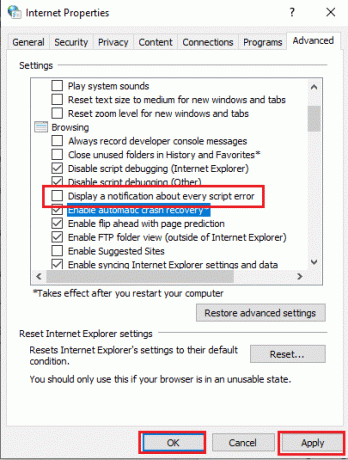
Loe ka:Interneti-ühenduse katkemise parandamine Windows 10-s
9. meetod: installige Adobe Application Manager
Vea parandamiseks võite proovida installida oma arvutisse Adobe Application Manager. See on vabavara, mida saab kasutada kõigi Adobe toodete probleemide lihtsaks lahendamiseks.
1. Navigeerige ametlikule veebisaidile Adobe rakenduste haldur ja klõpsake nuppu lae allalink.

2. Mine järgi juhiseid rakenduse allalaadimiseks ja installimiseks.
10. meetod: värskendage Adobe CC rakendust
Teine meetod After Effectsi vea 16 parandamiseks Adobe CC rakenduses on selle värskendamine uusimale versioonile.
1. Lööge Windowsi võti. Tüüp Creative Cloud ja klõpsake edasi Avatud.

2. Klõpsake nuppu kolm horisontaalset joont vasakus ülanurgas.
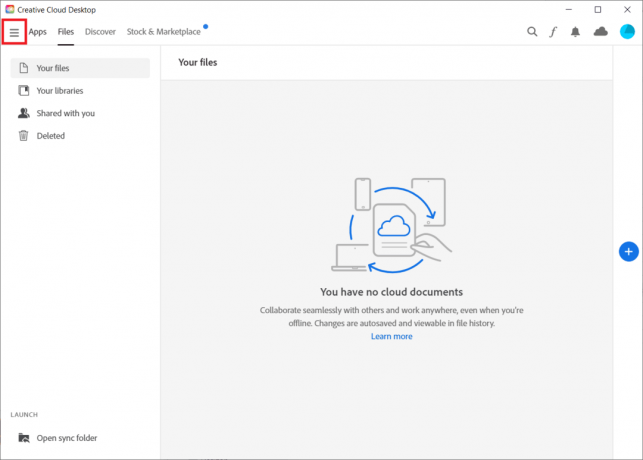
3. Valige Abi > Otsi värskendusi.
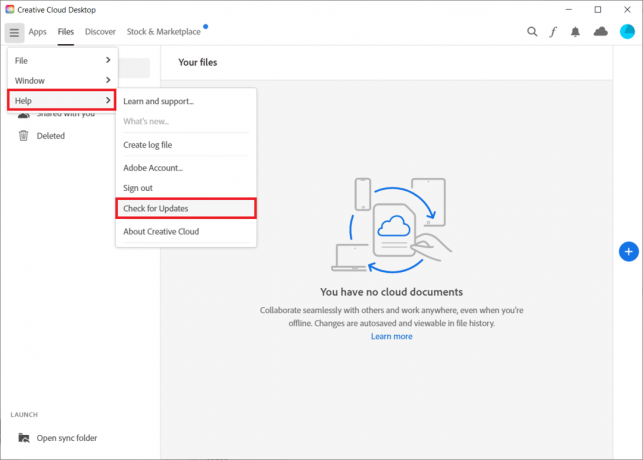
4A. Kui värskendus on saadaval, klõpsake nuppu Värskenda.
4B. Kui tarkvara on ajakohane, kuvatakse see Ajakohane.
Loe ka:Miks Adobe Shockwave jookseb kogu aeg kokku?
11. meetod: desinstallige probleemsed rakendused
Kui probleemseid tarkvara või rakendusi on palju, võite proovida need arvutist desinstallida. Selle meetodi õppimiseks kasutage siin antud linki desinstallige probleemsed rakendused Adobe'i vea 16 parandamiseks.
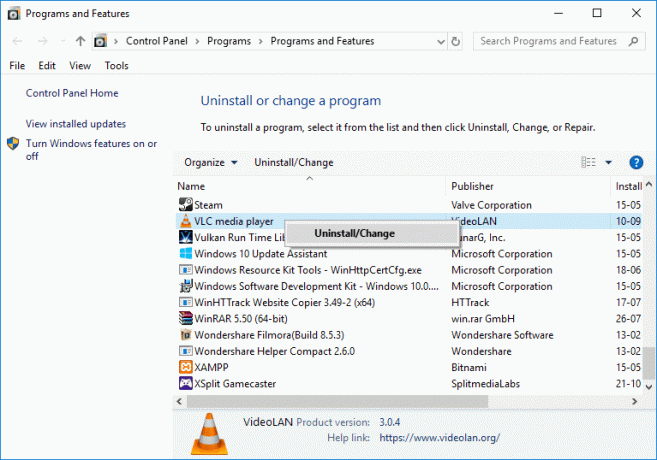
12. meetod: installige Adobe Products uuesti
Viimase abinõuna After Effectsi konfiguratsioonivea 16 parandamiseks on parandada rikutud installiprotsess ja uuesti registreerida Adobe CC ja Adobe CS rakenduste võtmed; võite proovida rakendused arvutisse uuesti installida.
I samm: desinstallige Adobe CC rakendus
Esimene samm After Effectsi vea 16 parandamiseks on Adobe CC rakenduse praeguse versiooni desinstallimine arvutist.
1. Vajutage nuppu Windows + I võtmed avamiseks Seaded rakendust ja klõpsake nuppu Rakendused valik menüüs.
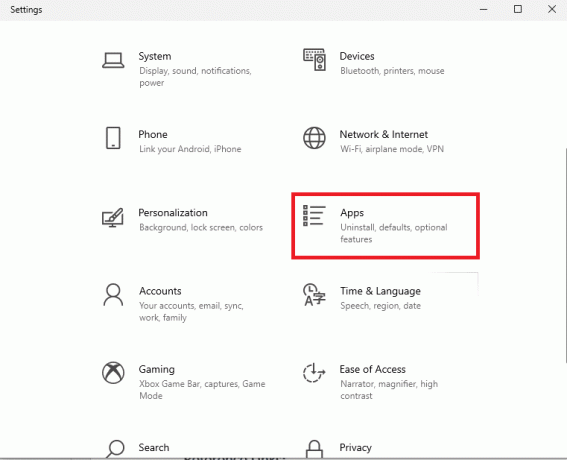
2. Aastal Rakendused ja funktsioonid vahekaardil klõpsake nuppu Adobe CC rakendust ja klõpsake nuppu Desinstallige nuppu.
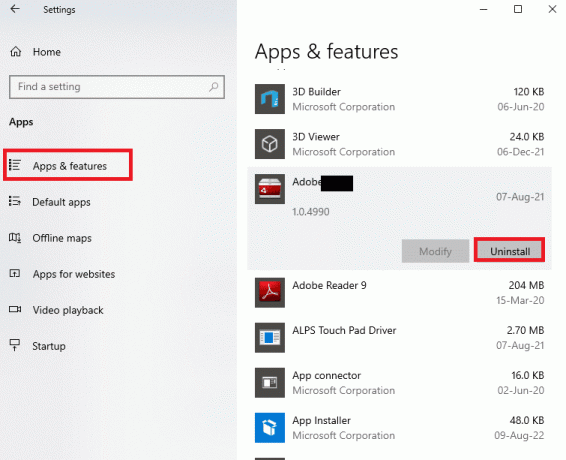
3. Klõpsake nuppu Desinstallige nuppu kinnitusaknas.
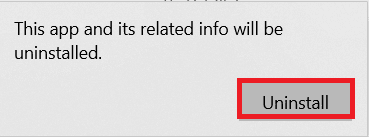
4. Klõpsake nuppu Desinstallige nuppu desinstallimisviisardis ja järgige rakenduse desinstallimiseks ekraanil kuvatavaid juhiseid.
II samm: kustutage Adobe'i kaustad
Järgmine samm on Adobe'i kaustade kustutamine Windows Exploreris, et vältida konflikte uuesti installitud rakenduse kataloogidest.
1. Käivitage File Explorer ja navigeerige lehele Adobe kausta asukohta järgides tee.
C:\Programmifailid
2. Valige Adobe kausta ja vajutage nuppu Kustuta klahvi kausta kustutamiseks.
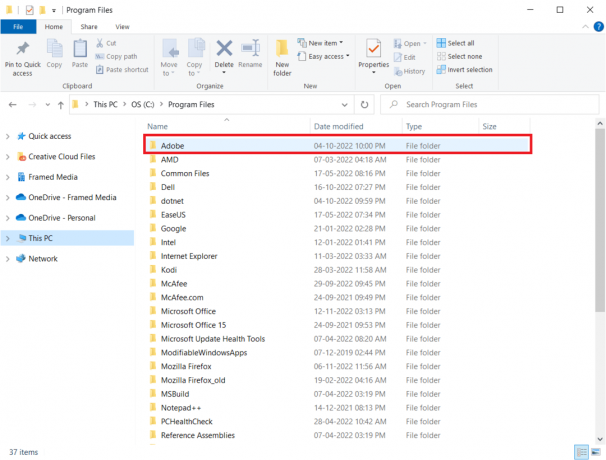
3. Samuti kustutage Adobe kausta järgmisel asukohateel.
C:\Program Files (x86)\Common Files\Adobe
III samm: installige uuesti Adobe CC rakendus
Viimane samm on Adobe CC rakenduse uuesti installimine ametliku veebisaidi kaudu.
1. Külastage ametlikku lehte Adobe sait ja klõpsake nuppu Logi sisse nuppu paremas ülanurgas.
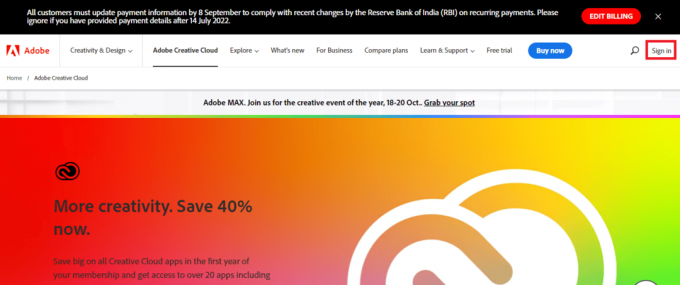
2. Valige eelistatud sisselogimisvalik ja logige sisse teie kontole kasutades sisselogimismandaadid.
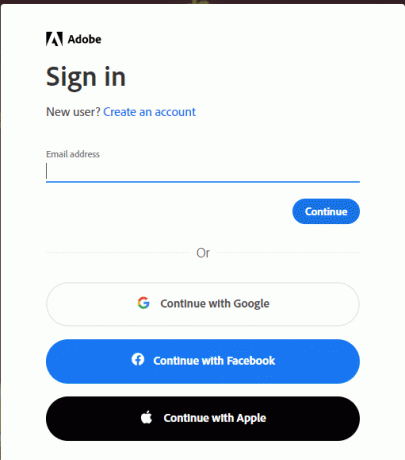
3. Valige Adobe CC rakendust ja järgige rakenduse installimiseks ekraanil kuvatavaid juhiseid.
Soovitatav:
- Kuidas muuta telefoninumbrit Facebookis
- Parandage Premiere Pro Heli või video lahtipakkimisel ilmnes tõrge
- Parandage Premiere Pro veakood 3 operatsioonisüsteemis Windows 10
- 20 parimat After Effectsi alternatiivi
Meetodid parandamiseks After Effectsi viga 16 on artiklis selgitatud. Andke meile teada, milline neist meetoditest oli After Effectsi konfiguratsioonivea 16 parandamisel tõhus. Samuti andke meile kommentaaride jaotises teada oma ettepanekud ja päringud.

Elon Decker
Elon on TechCulti tehnikakirjanik. Ta on kirjutanud juhendeid umbes 6 aastat ja käsitlenud paljusid teemasid. Talle meeldib käsitleda Windowsi, Androidiga seotud teemasid ning uusimaid nippe ja näpunäiteid.



